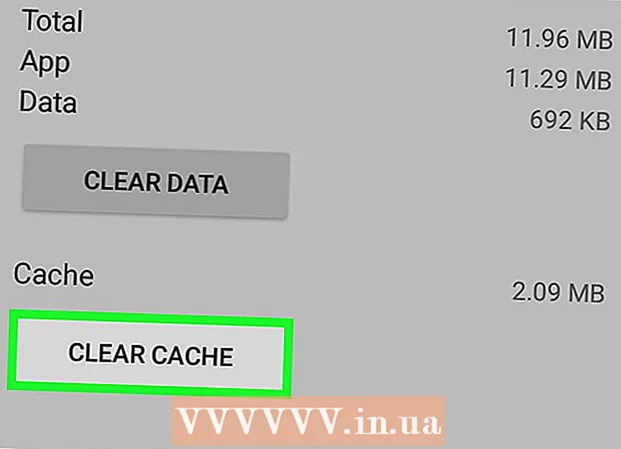Аўтар:
Morris Wright
Дата Стварэння:
23 Красавік 2021
Дата Абнаўлення:
1 Ліпень 2024

Задаволены
- Крок
- Спосаб 1 з 8: Chrome для Android
- Спосаб 3 з 8: Firefox для Android
- Спосаб 4 з 8: Firefox для працоўнага стала
- Спосаб 5 з 8: Microsoft Edge
- Спосаб 6 з 8: Internet Explorer
- Спосаб 7 з 8: Safari для iPhone
- Парады
- Папярэджанні
Гэты артыкул пакажа, як уключыць файлы cookie і JavaScript у вашым браўзэры. Файлы cookie - гэта невялікія фрагменты дадзеных веб-сайтаў, якія наведваюць сайты, якія захоўвае ваш аглядальнік, так што наступнае наведванне гэтага сайта будзе больш хуткім і асабістым. JavaScript - гэта кампутарная мова, якая дазваляе вашаму браўзэру загружаць і адлюстроўваць пэўныя складаныя рэчы на вэб-старонках. Памятаеце, што JavaScript уключаны па змаўчанні ў большасці аглядальнікаў.
Крок
Спосаб 1 з 8: Chrome для Android
 Адкрыйце Chrome. Націсніце на чырвоны, зялёны, жоўты і сіні сферычны значок прыкладання.
Адкрыйце Chrome. Націсніце на чырвоны, зялёны, жоўты і сіні сферычны значок прыкладання.  Прэса ⋮ у правым верхнім куце экрана. З'явіцца выпадальнае меню.
Прэса ⋮ у правым верхнім куце экрана. З'явіцца выпадальнае меню.  Прэса Налады. Гэты параметр знаходзіцца ў ніжняй частцы выпадальнага меню.
Прэса Налады. Гэты параметр знаходзіцца ў ніжняй частцы выпадальнага меню.  Пракруціце ўніз і націсніце Налады сайта унізе старонкі.
Пракруціце ўніз і націсніце Налады сайта унізе старонкі. Прэса Печыва. Гэты параметр знаходзіцца ўверсе экрана.
Прэса Печыва. Гэты параметр знаходзіцца ўверсе экрана.  Націсніце шэры перамыкач Cookies
Націсніце шэры перамыкач Cookies  Націсніце кнопку "Назад" у левым верхнім куце экрана.
Націсніце кнопку "Назад" у левым верхнім куце экрана. Прэса JavaScript. Гэты параметр знаходзіцца ў сярэдзіне старонкі Налады сайта.
Прэса JavaScript. Гэты параметр знаходзіцца ў сярэдзіне старонкі Налады сайта.  Націсніце шэры пераключальнік JavaScript
Націсніце шэры пераключальнік JavaScript  Адкрыйце Google Chrome. Націсніце на абразок Chrome. Гэта нагадвае зялёную, чырвоную, жоўтую і сінюю сферы.
Адкрыйце Google Chrome. Націсніце на абразок Chrome. Гэта нагадвае зялёную, чырвоную, жоўтую і сінюю сферы.  націсніце на ⋮ у правым верхнім куце акна аглядальніка. З'явіцца выпадальнае меню.
націсніце на ⋮ у правым верхнім куце акна аглядальніка. З'явіцца выпадальнае меню.  націсніце на Налады. Гэты параметр знаходзіцца ў ніжняй частцы выпадальнага меню.
націсніце на Налады. Гэты параметр знаходзіцца ў ніжняй частцы выпадальнага меню.  Пракруціце ўніз і націсніце Пашыраны ▼ у самым нізе старонкі.
Пракруціце ўніз і націсніце Пашыраны ▼ у самым нізе старонкі. Пракруціце ўніз і націсніце Налады змесціва унізе опцыі "Прыватнасць і бяспека".
Пракруціце ўніз і націсніце Налады змесціва унізе опцыі "Прыватнасць і бяспека". націсніце на Печыва уверсе меню Налады змесціва.
націсніце на Печыва уверсе меню Налады змесціва. Націсніце на выключальнік
Націсніце на выключальнік  націсніце на
націсніце на  націсніце на > JavaScript у сярэдзіне старонкі.
націсніце на > JavaScript у сярэдзіне старонкі. Уключыце JavaScript. Націсніце на шэры перамыкач побач з "Дазволена (рэкамендуецца)". Перамыкач стане сінім.
Уключыце JavaScript. Націсніце на шэры перамыкач побач з "Дазволена (рэкамендуецца)". Перамыкач стане сінім. - Калі перамыкач ужо сіні, у вашым браўзэры Chrome ужо ўключаны JavaScript.
- Вы таксама можаце пераканацца, што ў акне "Заблакаваны JavaScript" у ніжняй палове старонкі няма сайтаў.
Спосаб 3 з 8: Firefox для Android
 Адкрыйце Firefox. Націсніце на значок прыкладання Firefox. Гэта падобна на блакітны глобус, вакол якога ахінута аранжавая ліса.
Адкрыйце Firefox. Націсніце на значок прыкладання Firefox. Гэта падобна на блакітны глобус, вакол якога ахінута аранжавая ліса. - Вы не можаце ўключыць JavaScript у мабільным дадатку Firefox, таму што JavaScript пастаянна ўключаны ў Firefox. Аднак вы ўсё яшчэ можаце ўключыць файлы cookie на Android.
 Прэса ⋮ у правым верхнім куце экрана. З'явіцца выпадальнае меню.
Прэса ⋮ у правым верхнім куце экрана. З'явіцца выпадальнае меню.  Прэса Налады унізе выпадальнага меню.
Прэса Налады унізе выпадальнага меню. Націсніце ўкладку Прыватнасць злева на экране.
Націсніце ўкладку Прыватнасць злева на экране. Прэса Печыва уверсе старонкі.
Прэса Печыва уверсе старонкі. Націсніце опцыю Уключана. Гэта дазволіць кукі для вашага браўзэра Firefox.
Націсніце опцыю Уключана. Гэта дазволіць кукі для вашага браўзэра Firefox.
Спосаб 4 з 8: Firefox для працоўнага стала
 Адкрыйце Firefox. Гэта сіні глобус, на якім аранжавая ліса.
Адкрыйце Firefox. Гэта сіні глобус, на якім аранжавая ліса. - JavaScript пастаянна ўключаны ў Firefox, але вы ўсё яшчэ можаце ўключыць файлы cookie.
- Калі вы атрымліваеце памылкі JavaScript у Firefox, выдаліце Firefox і пераўсталюйце браўзэр.
 націсніце на ☰ уверсе справа ад акна. З'явіцца выпадальнае акно.
націсніце на ☰ уверсе справа ад акна. З'явіцца выпадальнае акно.  націсніце на Варыянты (Windows) альбо Прэферэнцыі (Mac). Гэта ў выпадальным акне. Гэта адкрые старонку налад.
націсніце на Варыянты (Windows) альбо Прэферэнцыі (Mac). Гэта ў выпадальным акне. Гэта адкрые старонку налад.  Націсніце на ўкладку Прыватнасць. Гэта альбо ў левым баку старонкі (Windows), альбо ўверсе акна (Mac).
Націсніце на ўкладку Прыватнасць. Гэта альбо ў левым баку старонкі (Windows), альбо ўверсе акна (Mac).  Націсніце на расчыняецца акно "Firefox" у цэнтры старонкі. Гэта прывядзе да выпадальнага меню.
Націсніце на расчыняецца акно "Firefox" у цэнтры старонкі. Гэта прывядзе да выпадальнага меню.  націсніце на Выкарыстанне ўласных налад для гісторыі. Гэта адлюструе дадатковыя параметры ўнізе старонкі.
націсніце на Выкарыстанне ўласных налад для гісторыі. Гэта адлюструе дадатковыя параметры ўнізе старонкі.  Пастаўце галачку "Прымаць файлы cookie з сайтаў". Гэта прама ў раздзеле "Гісторыя".
Пастаўце галачку "Прымаць файлы cookie з сайтаў". Гэта прама ў раздзеле "Гісторыя".  Націсніце расчыняецца поле "Прымаць печыва іншых вытворцаў". Гэта знаходзіцца ў раздзеле "Прымаць файлы cookie з сайтаў".
Націсніце расчыняецца поле "Прымаць печыва іншых вытворцаў". Гэта знаходзіцца ў раздзеле "Прымаць файлы cookie з сайтаў".  націсніце на Заўсёды. Гэта ўключыць усе тыпы файлаў cookie для вашага аглядальніка Firefox.
націсніце на Заўсёды. Гэта ўключыць усе тыпы файлаў cookie для вашага аглядальніка Firefox.
Спосаб 5 з 8: Microsoft Edge
 Адкрыйце Microsoft Edge. Абраз - цёмна-сіні "е".
Адкрыйце Microsoft Edge. Абраз - цёмна-сіні "е".  націсніце на ⋯ уверсе справа ад акна Edge. З'явіцца выпадальнае меню.
націсніце на ⋯ уверсе справа ад акна Edge. З'явіцца выпадальнае меню.  націсніце на Налады унізе выпадальнага меню. Гэта прывядзе да ўсплывальнага акна.
націсніце на Налады унізе выпадальнага меню. Гэта прывядзе да ўсплывальнага акна.  Пракруціце ўніз і націсніце Прагляд дадатковых налад унізе акна Налады.
Пракруціце ўніз і націсніце Прагляд дадатковых налад унізе акна Налады. Пракруціце ўніз і націсніце на расчыняецца поле "Cookies" унізе акна Налады. З'явіцца выпадальнае меню.
Пракруціце ўніз і націсніце на расчыняецца поле "Cookies" унізе акна Налады. З'явіцца выпадальнае меню.  націсніце на Не блакуйце печыва унізе выпадальнага меню. Гэта дазваляе печыва.
націсніце на Не блакуйце печыва унізе выпадальнага меню. Гэта дазваляе печыва.  Выйдзіце з Microsoft Edge. Вашы налады будуць захаваны.
Выйдзіце з Microsoft Edge. Вашы налады будуць захаваны.  Адкрыйце "Пуск"
Адкрыйце "Пуск"  Тып рэдагаваць групавую палітыку у Старт. Гэта прымусіць ваш кампутар шукаць праграму "Рэдагаваць групавую палітыку".
Тып рэдагаваць групавую палітыку у Старт. Гэта прымусіць ваш кампутар шукаць праграму "Рэдагаваць групавую палітыку".  націсніце на Змяніць групавую палітыку уверсе акна "Пуск".
націсніце на Змяніць групавую палітыку уверсе акна "Пуск". Перайдзіце ў тэчку "Microsoft Edge". Для гэтага неабходна:
Перайдзіце ў тэчку "Microsoft Edge". Для гэтага неабходна: - Двойчы пстрыкніце "Канфігурацыя карыстальніка".
- Двойчы націсніце "Адміністрацыйныя шаблоны".
- Двойчы пстрыкніце "Элементы Windows".
- Двойчы пстрыкніце на "Microsoft Edge".
 Двойчы націсніце на Дазваляе выконваць такія сцэнарыі, як JavaScript. Адкрыецца акно з опцыямі JavaScript.
Двойчы націсніце на Дазваляе выконваць такія сцэнарыі, як JavaScript. Адкрыецца акно з опцыямі JavaScript.  Націсніце сцяжок Уключана. Гэта ўключыць JavaScript для вашага браўзэра.
Націсніце сцяжок Уключана. Гэта ўключыць JavaScript для вашага браўзэра. - Калі "Уключана" ўжо адзначана, то для Edge уключаны JavaScript.
 націсніце на добра унізе акна. Гэта захавае вашы налады.
націсніце на добра унізе акна. Гэта захавае вашы налады.
Спосаб 6 з 8: Internet Explorer
 Адкрыйце Internet Explorer. Абраз нагадвае сіняе "е" з абкручанай жоўтай палоскай.
Адкрыйце Internet Explorer. Абраз нагадвае сіняе "е" з абкручанай жоўтай палоскай.  Націсніце Налады
Націсніце Налады  націсніце на Інтэрнэт-варыянты унізе выпадальнага меню.
націсніце на Інтэрнэт-варыянты унізе выпадальнага меню. Націсніце на ўкладку Прыватнасць. Гэта ўкладка ўверсе акна.
Націсніце на ўкладку Прыватнасць. Гэта ўкладка ўверсе акна.  націсніце на Пашыраны у раздзеле "Налады" уверсе акна.
націсніце на Пашыраны у раздзеле "Налады" уверсе акна. Уключыць першыя і незалежныя файлы cookie. Націсніце круг "Дазволіць" пад загалоўкам "Першапачатковыя файлы cookie" і пад загалоўкам "Стороннія файлы cookie".
Уключыць першыя і незалежныя файлы cookie. Націсніце круг "Дазволіць" пад загалоўкам "Першапачатковыя файлы cookie" і пад загалоўкам "Стороннія файлы cookie".  націсніце на добра. Гэта дазволіць файлы cookie і вернецца ў акно "Інтэрнэт-параметры".
націсніце на добра. Гэта дазволіць файлы cookie і вернецца ў акно "Інтэрнэт-параметры".  Націсніце на ўкладку Бяспека уверсе акна "Інтэрнэт-параметры".
Націсніце на ўкладку Бяспека уверсе акна "Інтэрнэт-параметры". Націсніце на глобус Інтэрнэт у акне ў верхняй частцы аглядальніка.
Націсніце на глобус Інтэрнэт у акне ў верхняй частцы аглядальніка. націсніце на Адкарэктаваны ўзровень. Гэты параметр можна знайсці ў раздзеле "Узровень бяспекі для гэтай зоны" унізе акна "Уласцівасці аглядальніка".
націсніце на Адкарэктаваны ўзровень. Гэты параметр можна знайсці ў раздзеле "Узровень бяспекі для гэтай зоны" унізе акна "Уласцівасці аглядальніка".  Пракруціце ўніз да раздзела "Сцэнар" унізе акна "Уласцівасці Інтэрнэту".
Пракруціце ўніз да раздзела "Сцэнар" унізе акна "Уласцівасці Інтэрнэту". Усталюйце сцяжок "Уключыць" пад загалоўкам "Актыўны сцэнар". Гэта ўключыць JavaScript для вашага браўзэра.
Усталюйце сцяжок "Уключыць" пад загалоўкам "Актыўны сцэнар". Гэта ўключыць JavaScript для вашага браўзэра.  націсніце на добра унізе акна.
націсніце на добра унізе акна. націсніце на Ўжываць затым націсніце добра. Гэта захавае вашы налады. Файлы cookie і JavaScript цяпер уключаны для Internet Explorer.
націсніце на Ўжываць затым націсніце добра. Гэта захавае вашы налады. Файлы cookie і JavaScript цяпер уключаны для Internet Explorer.
Спосаб 7 з 8: Safari для iPhone
 Адкрыйце Налады
Адкрыйце Налады  Пракруціце ўніз і націсніце Сафары. Гэта амаль на паўдарогі да старонкі налад.
Пракруціце ўніз і націсніце Сафары. Гэта амаль на паўдарогі да старонкі налад.  Пракруціце ўніз і націсніце Блакаваць печыва у сярэдзіне старонкі.
Пракруціце ўніз і націсніце Блакаваць печыва у сярэдзіне старонкі. Прэса Заўсёды дазваляйце. Гэта ўключыць файлы cookie для прыкладання Safari.
Прэса Заўсёды дазваляйце. Гэта ўключыць файлы cookie для прыкладання Safari.  Прэса Сафары у левым верхнім куце экрана.
Прэса Сафары у левым верхнім куце экрана. Пракруціце ўніз і націсніце Пашыраны. Гэты параметр знаходзіцца ўнізе старонкі.
Пракруціце ўніз і націсніце Пашыраны. Гэты параметр знаходзіцца ўнізе старонкі.  Націсніце белы перамыкач
Націсніце белы перамыкач  Адкрыйце Safari. Значок прыкладання сіні і ў форме компаса.
Адкрыйце Safari. Значок прыкладання сіні і ў форме компаса.  націсніце на Сафары. Гэты пункт меню знаходзіцца ў левым верхнім куце экрана вашага Mac.
націсніце на Сафары. Гэты пункт меню знаходзіцца ў левым верхнім куце экрана вашага Mac.  націсніце на Прэферэнцыі уверсе выпадальнага меню Safari.
націсніце на Прэферэнцыі уверсе выпадальнага меню Safari. Націсніце на ўкладку Прыватнасць уверсе акна.
Націсніце на ўкладку Прыватнасць уверсе акна. Націсніце на расчыняецца акно "Cookies і дадзеныя вэб-сайта" у верхняй частцы акна.
Націсніце на расчыняецца акно "Cookies і дадзеныя вэб-сайта" у верхняй частцы акна. націсніце на Заўсёды дазваляйце. Гэта дазволіць кукі для Safari.
націсніце на Заўсёды дазваляйце. Гэта дазволіць кукі для Safari.  Націсніце на ўкладку Бяспека у цэнтры акна Налады.
Націсніце на ўкладку Бяспека у цэнтры акна Налады. Усталюйце сцяжок "Уключыць JavaScript". Гэта побач з загалоўкам "Інтэрнэт-змест:". Гэта ўключыць JavaScript для Safari, хоць вам, верагодна, спатрэбіцца абнавіць браўзэр, каб закранутыя старонкі працавалі.
Усталюйце сцяжок "Уключыць JavaScript". Гэта побач з загалоўкам "Інтэрнэт-змест:". Гэта ўключыць JavaScript для Safari, хоць вам, верагодна, спатрэбіцца абнавіць браўзэр, каб закранутыя старонкі працавалі.
Парады
- Печыва можа паступаць як ад першага, так і ад трэцяга боку. Першапачатковыя файлы cookie прыходзяць з веб-сайта, які вы наведваеце. Файлы cookie трэціх асоб - гэта файлы cookie ад рэкламы, размешчанай на вэб-сайце, які вы праглядаеце. Файлы cookie выкарыстоўваюцца для адсочвання карыстальнікаў на некалькіх сайтах, каб рэклама магла быць адаптавана да пераваг карыстальніка. Дазвол старонніх файлаў cookie - гэта стандартны параметр большасці аглядальнікаў.
- У большасці аглядальнікаў і файлы cookie, і JavaScript уключаны па змаўчанні; таму вы не павінны ўключыць іх, калі толькі хтосьці не адключыў іх раней.
Папярэджанні
- Файлы cookie адказваюць за ўсялякія зручнасці падчас прагляду, але яны таксама спрыяюць тыпам рэкламы, якую вы бачыце. Печыва таксама можа паўплываць на вашу прыватнасць.